IDM merupakan singkatan dari Internet Download Manager. Siapa sih yang tidak kenal dengan aplikasi satu ini. Aplikasi ini merupakan sebuah layanan untuk download file berukuran besar dengan memakan waktu tidak cukup lama.
Sangat efisien sekali jika kamu ingin cepat – cepat membuka file tersebut yang diambil dari internet. File tersebut bisa berupa dokumen, foto, video dan sebagainya.
Seiring perkambangan teknologi, banyak aplikasi download manager mirip IDM bermunculan. Tapi, IDM masih unggul ketimbang lainnya karena mempunyai kecepatan download sangat stabil.
Umumnya, Aplikasi IDM ketika sudah terpasang maka otomatis akan muncul sendiri pada google chrome.
Tapi kadangkala ada juga yang merasa harus mengaktifkan IDM secara manual. Hal tersebutlah yang ingin saya bahas.
Lantas kenapa ada pengguna yang memerlukan integrasi internet download manager secara manual ini? Jawabannya adalah karena aplikasi google chrome atau IDM-nya tidak menggunakan versi terbaru.
Kerana keduanya versi lama, beberapa orang melihat masalah ekstensi yang hilang pada saat ingin mendownload file.
Itu dikarenakan adanya aplikasi yang tidak kompatibel. Kamu bisa melakukan upgrade ke versi terbaru baik google chrome maupun IDM.
Tetapi, apabila kamu ingin memasang IDM secara manual, kamu bisa melihat langkah – langkah berikut ini.
Daftar isi
Cara Memasang IDM Di Google Chrome
Langkah ini benar adanya dan sudah saya buktikan dengan menambahkan extension IDM ke browser besutan Larry Page dan Sergey Brin ini.
JIka kamu sebelumnya pernah menghubungkan chrome dengan IDM biasanya solusi kalau belum bisa memunculkan tombol download managernya:
1. Memasang Ekstensi IDM Di Google
Karena integration module perlu diaktifkan kembali agar bisa menggunakan idm untuk mendownload dan berikut cara mengintegrasikan idm di laptop dan komputer :
- Pertama, kamu harus masuk ke Google Chrome, lalu pilih menu dibagian kanan atas, kemudian pilih Fitur Lainnya -> Ekstensi.
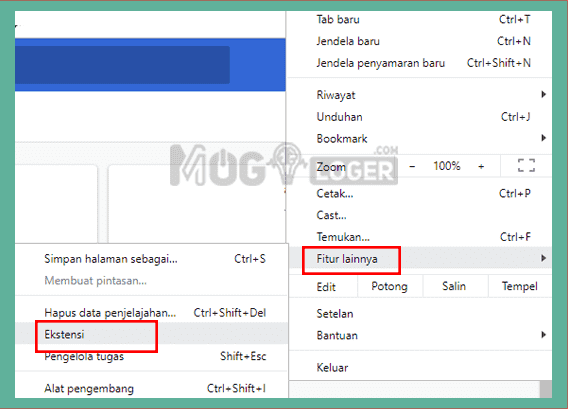
- Nanti akan muncul halaman ekstensi pada Google chrome windows 10 kamu.
- Sekarang lakukan minimize Chrome kamu selanjutnya buka folder tempat IDM terinstall. Umumnya ada di C:Program Files -> Internet Download Manager. Jika tidak ada, silakan cari Folder IDM terpasang.
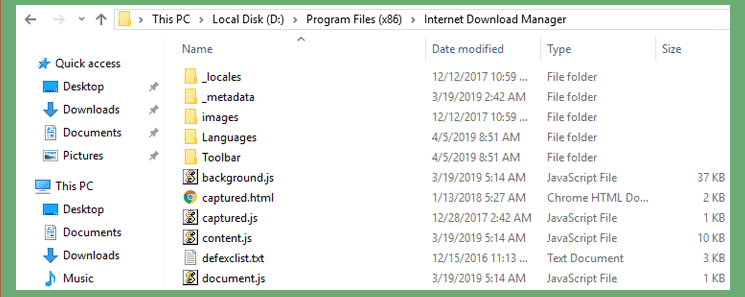
Untuk windows 64 Bit coba cek pada folder Program Files (x86).
- Pada folder tersebut, kamu dapat mencari filer bernama IDMGCExt.crx seperti gambar di bawah.
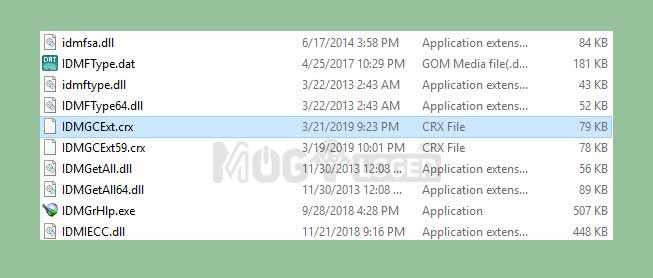
- Buka kembali Google Chrome, kemudian buka juga folder tadi letakkan di sebelah chrome dan di minimize.
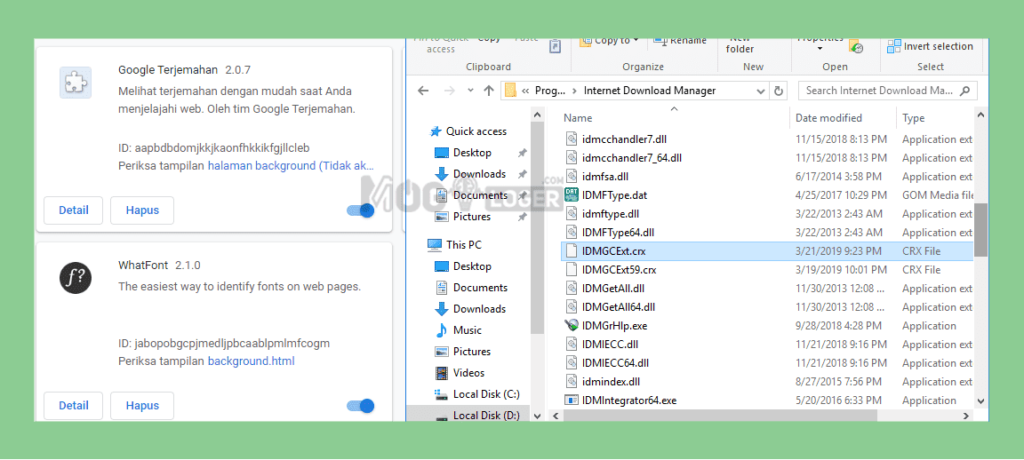
- Kamu bisa melakukan drag and drop file IDMGCExt.crx ke halaman Google Chrome.
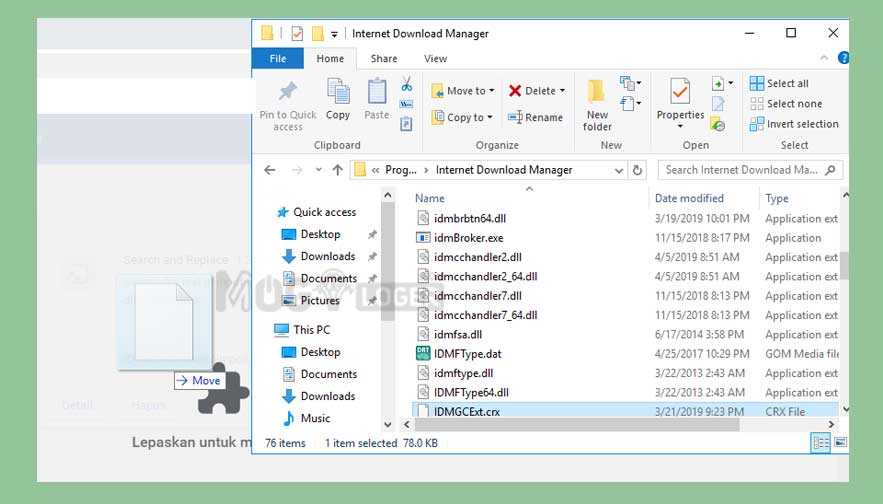
- Lalu akan muncul jendela Integration IDM Module di bagian atas, kamu dapat menekan tombol Tambahkan Ekstensi untuk mengaktifkan IDM.
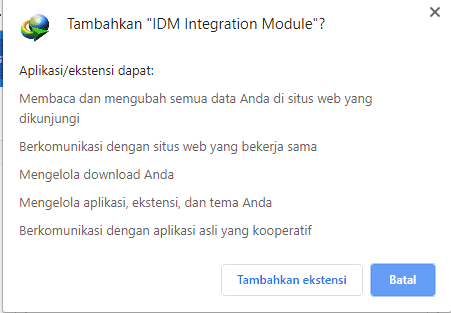
- Kemudian pada halaman Ekstensi, sudah terdapat Module IDM untuk integrasi. Silakan aktifkan dengan tekan tombol di samping kanan hingga berubah jadi warna biru.
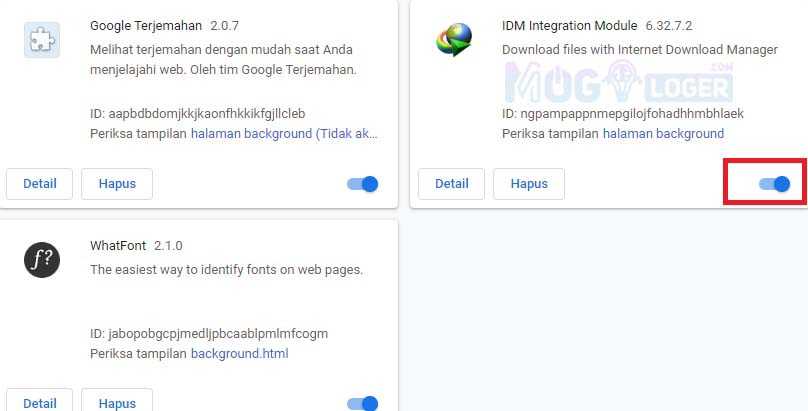
Selamat, IDM integration module kamu sudah barhasil dipasang. Saatnya kamu bisa menjelajah internet dengan download manager terbaik dan bisa mempercepat download IDM hingga 100x lipat.
Jika ekstensi idm belum bisa, kamu dapat kembali lagi ke cara pertama yaitu dengan memperbarui aplikasi browser chrome dan internet download manager-nya.
Dengan chrome terbaru maka install IDM bisa dilakukan dengan mudah. Apabila langkah diatas sedikit susah, kamu bisa mengunjungi chrome web untuk memasang ekstensi idm melalui cara berikut :
2. Melalui Chrome Web Store
Begini cara ekstensi IDm bisa di tambahkan melalui store di google chrome :
- Cara install IDM yang ingin kamu gunakan di browser, pertama kali kamu jalankan web browser.
- Kemudian masuk ke halaman web store di sini.
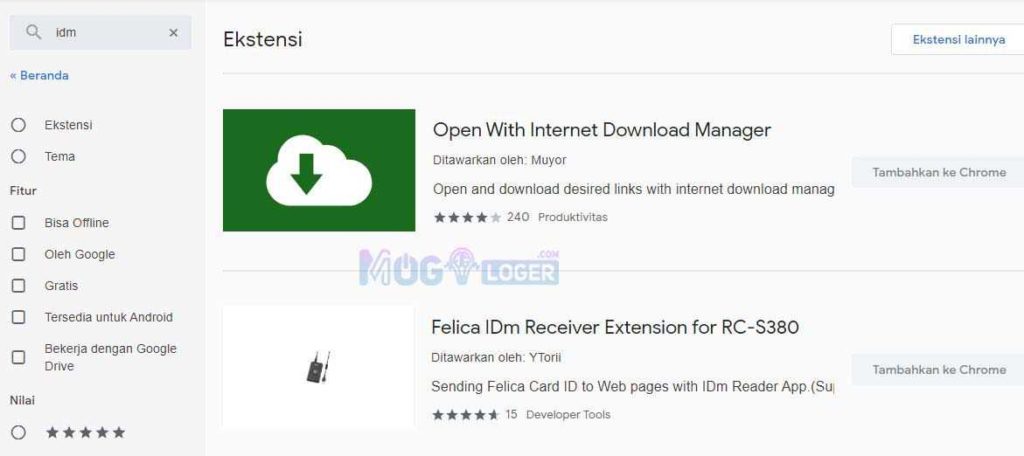
- Ketikkan iDM pada kolom pencarian. Kemudian pilih salah satu idm integration module.
- Tekan opsi Tambahkan ke Chrome.
- Konfirmasi untuk menambahkan IDM.
- Tunggu beberapa saat, maka akan muncul tombol IDM di sebelah kanan atas (bar atas).
- Selesai, tinggal download sepuasnya deh.
FAQ

Apakah Bisa Pakai di Semua Versi IDM?
Sangat bisa, tutorial ini saya menggunakan aplikasi versi terbaru, dalam versi lama tampilannya tidak beda jauh.
IDM Masih Aktif, Tapi Kadang Tidak Jalan?
Pastikan tray icon pada taskbard bagian bawah berjalan dengan menampilkan ikon IDM. Jika tidak aktif, maka IDM kamu tidak pernah berjalan.
Saat Tarik IDM ke Ekstensi Chrome Tidak Terdeteksi?
Silakan coba reinstall atau install ulang google chrome, biasanya masalah ini muncul pada chrome yang crash.
Cara Menonaktifkan IDM Bagaimana?
Kamu dapat mematikan IDM dengan cara memasukan halaman ekstensi google chrome, kamudian pilih tombol Nonaktif.
Apakah Ada Setting Lain?
Semantara waktu ini tidak, hanya cara diatas saja yang bisa kamu praktekan. Saya jamin, IDM bisa berjalan 100%.
Kadang IDM TIdak Muncul?
Iya, karena IDM kamu kadang berjalan tidak otomatis jadi kamu harus menjalankan programnya secara manual. Kamu bisa mencoba cara mengatasi idm chrome tidak muncul untuk solusinya. IDM tidak muncul di berbagai macam browser.
Menurut saya, mengaktifkan IDM di Google chrome tidaklah sulit, hanya membutuhkan beberapa menit saja untuk bisa menjalankan IDM.
Dengan begitu IDM kamu sudah dapat menyambung ke browser ini hanya dengan menambahkan ekstensi dari instalasi IDM tanpa download apapun.
Semoga adanya tutorial ini IDM sudah bisa menampilkan tombol download di segala halaman. Terima kasih dan semoga bermanfaat.











